在数字化时代,证书在保障网络安全与身份验证方面发挥着关键作用。无论是网站的SSL证书,还是各类软件、设备用于身份识别和数据加密的证书,其有效性至关重要。但在日常使用中,我们有时会遭遇“证书无效”的提示,这不仅影响正常操作,还可能引发对信息安全的担忧。那么,当面临证书无效的情况时,该如何解决呢?
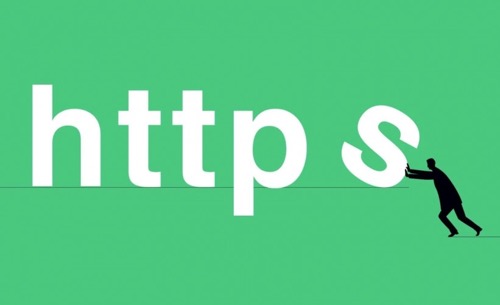
1、检查证书是否过期
每个证书都有其特定的有效期,如同食品的保质期一。一旦超出这个时间范围,证书就会失效。以网站的SSL证书为例,多数SSL证书的有效期通常为1至2年。当我们访问网站时,若浏览器提示证书无效,第一步应查看证书的详细信息。在浏览器中,一般可点击地址栏中的锁图标,选择“证书信息”来查看。在证书详情页面,重点关注“有效期”字段,确认证书是否已过期。如果确定是证书过期导致问题,需及时联系证书颁发机构(CA)申请更新证书。现在,许多CA都提供自动续订服务,开启该功能可有效避免证书因过期而失效的情况。
2、导入受信任的根证书
有时候,证书无效是因为系统无法识别证书的颁发机构,这可能是由于缺少受信任的根证书所致。解决此问题可通过以下步骤:首先,按下键盘上的“Win+R”组合键,打开“运行”对话框,输入“mmc”并回车,从而打开“Microsoft管理控制台”。在控制台中,点击“文件”,选择“添加/删除管理单元”,找到“证书”选项,点击“添加”,并选择“计算机账户”。接着,导航至“受信任的根证书颁发机构”下的“证书”文件夹,在右侧空白处右键单击,选择“所有任务”中的“导入”,按照向导提示,将受信任的根证书导入系统。完成导入后,重新检查证书的有效性。
3、清除证书缓存
系统或浏览器可能会缓存旧的证书信息,即便证书已更新或更改,缓存中的旧数据仍可能导致“证书无效”的提示。对于Windows系统,可按下“Win+R”键,在“运行”对话框中输入“certmgr.msc”,回车后打开“证书管理器”。在证书管理器中,依次展开“个人”文件夹,找到“证书”选项,仔细查看并删除可疑或无效的证书。完成删除后,重启计算机,使更改生效,然后再次尝试访问相关应用或网站,查看证书是否恢复正常。
4、更新系统和应用程序
过时的操作系统或应用程序可能无法正确识别新的证书格式或安全协议,从而导致证书无效问题。及时更新系统和应用程序有助于解决此类兼容性问题。在Windows系统中,打开“设置”,进入“更新和安全”选项,点击“Windows更新”,然后选择“检查更新”,安装所有可用的系统更新。对于出现证书问题的应用程序,前往应用商店或应用程序官方网站,将其更新至最新版本。更新完成后,重新运行应用程序,查看证书无效问题是否得到解决。
5、检查系统时间
系统时间对于证书的有效性验证至关重要。若系统时间设置错误,可能导致证书验证失败,即便证书本身并未过期。打开系统的“设置”,找到“时间和语言”选项,进入“日期和时间”设置页面,确认当前时间与日期是否准确。若不准确,可手动调整时间,或者启用自动同步功能,让系统与互联网时间服务器同步,确保时间的准确性。调整完成后,再次检查证书状态。
6、联系证书颁发机构
如果通过上述方法仍无法解决证书无效问题,那么最好的办法是联系证书颁发机构。在联系前,需详细记录证书的相关信息,如证书序列号、颁发者等。这些信息有助于证书颁发机构快速定位和分析问题。通过证书颁发机构的官方客服渠道,如客服电话、在线客服或邮件等,向其技术支持团队说明情况,并按照要求提供必要信息,以便他们协助解决问题。
上一篇:域名证书怎么获得?
下一篇:SSL证书是与域名绑定吗?